
在本小节的实例学习中将制作射击游戏的翻转动画效果,如图10-53所示,为本实例的完成效果。 
图10-53 完成效果技术提示
除了可以为切片添加翻转状态外,还可以为图像映射设置翻转状态,从而制作出图像的动画效果。本实例就是使用这种方法制作出图像的动画效果。如图10-54所示,为本实例的制作流程。 
图10-54 制作流程
制作步骤
(1)启动ImageReady,打开上一章节保存的“射击小游戏.psd”文件,然后使用 “矩形图像映射”工具,绘制如图10-55所示的图像映射区域。
“矩形图像映射”工具,绘制如图10-55所示的图像映射区域。 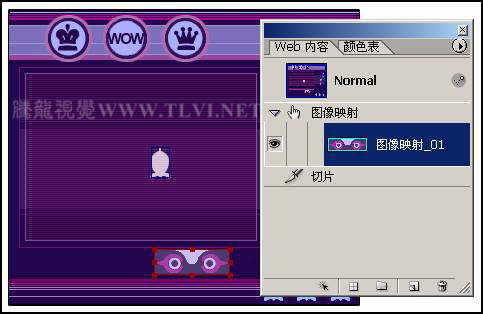
图10-55 创建图像映射区域
(2)在“动画”调板中,将全部动画帧选择,然后参照图10-56所示,将选择的动画帧拷贝下来。 
图10-56 拷贝帧
(3)然后在“Web 内容”调板中,单击 “创建翻转状态”按钮,新建Over状态。接着再将拷贝的动画帧粘贴到Over状态中,如图10-57所示。
“创建翻转状态”按钮,新建Over状态。接着再将拷贝的动画帧粘贴到Over状态中,如图10-57所示。 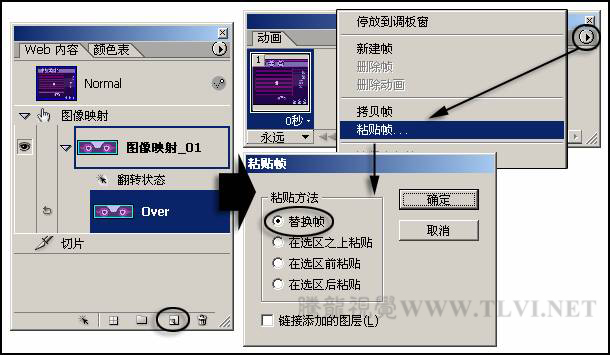
图10-57 新建Over状态并粘贴帧
(4)接着选择第1帧动画,然后在“图层”调板中显示“图层 3”。之后将第2~18帧动画选择,更改“图层 1”的“不透明度”为100%。最后选择第7帧和第19帧动画,再将“图层 1”显示。
(5)接着在“Web 内容”调板单击 “创建翻转状态”按钮,新建Down状态,然后右击Down状态名称,在弹出的菜单中选择“Click”命令,如图10-58所示。
“创建翻转状态”按钮,新建Down状态,然后右击Down状态名称,在弹出的菜单中选择“Click”命令,如图10-58所示。 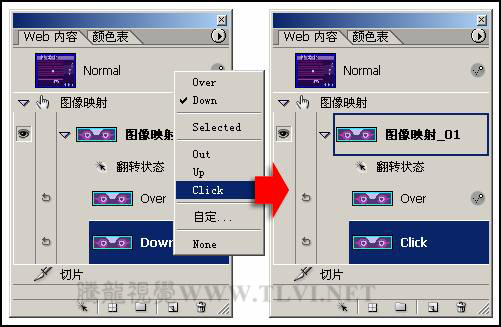
图10-58 新建Down状态并转换状态
 Comment créer des graphiques et des graphiques d'analyse de données en PPT
Comment créer des graphiques et des graphiques d'analyse de données en PPT
 Méthode de mise en œuvre de la fonction de lecture vocale Android
Méthode de mise en œuvre de la fonction de lecture vocale Android
 Utilisation du contacteur AC
Utilisation du contacteur AC
 La différence entre vscode et visual studio
La différence entre vscode et visual studio
 La différence entre Java et Java
La différence entre Java et Java
 Introduction aux types d'interfaces de disque dur
Introduction aux types d'interfaces de disque dur
 méthode de configuration de Nagios
méthode de configuration de Nagios
 Comment supprimer un dossier sous Linux
Comment supprimer un dossier sous Linux